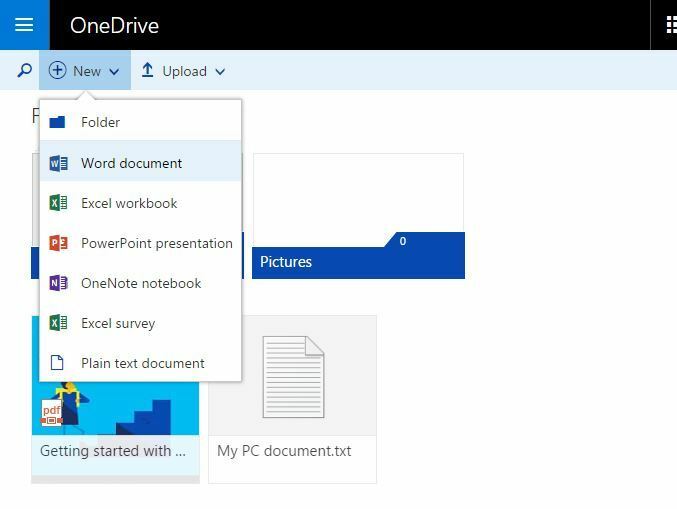Присъстващите в Windows локални дискове (C, D и др.) Всъщност са логичен дял на вашия твърд диск. Това е физическо разделяне на твърдия диск на логическа структура, което обикновено се наблюдава в „Моят компютър“ в по-старите версии на Windows и „Този компютър“ в Windows PC.
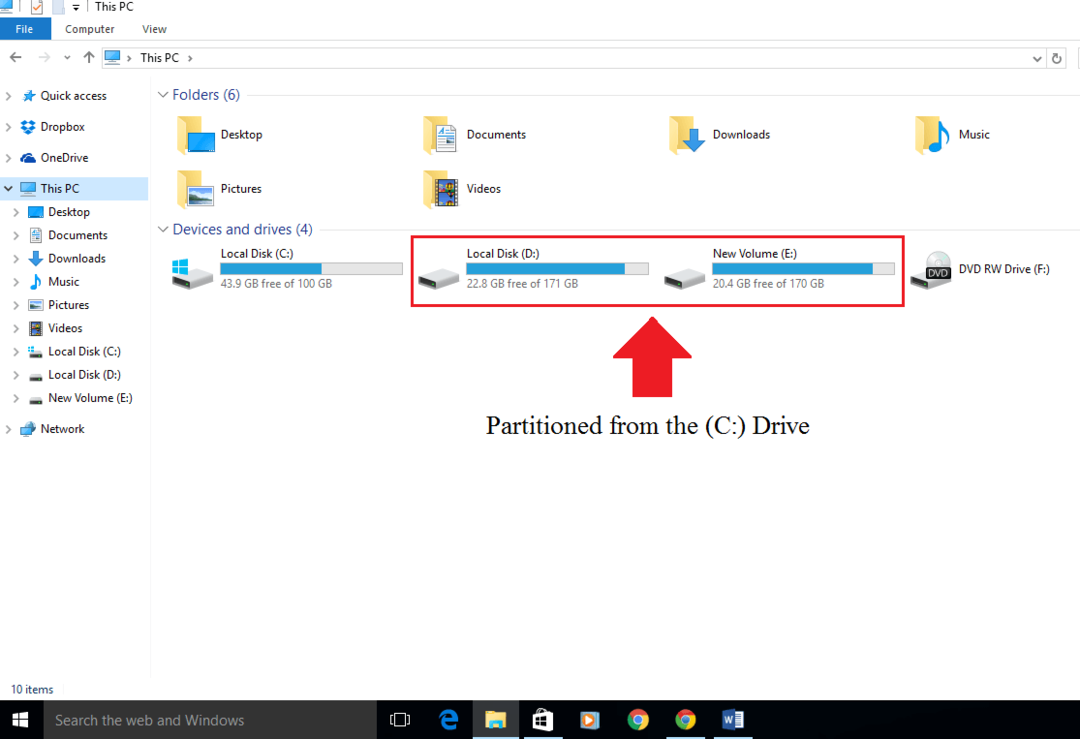
Дисковият дял е полезен в случаите, когато конкретни файлове трябва да се съхраняват на различни дискове. Това помага на потребителя да разбере кой файл се намира в кое устройство.
Прочетете също: - Енай-лесният начин да създадете дял в компютър с Windows
В тази статия ще следваме определени стъпки за това изтриване на дял в Windows 10:
Етап 1:
Щракнете върху иконата „File Explorer“, закрепена в лентата на задачите на Windows.
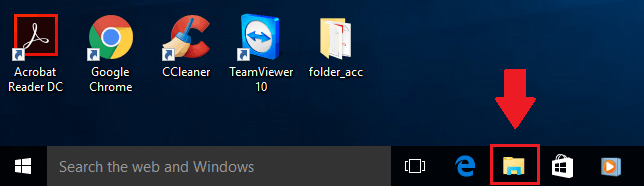
Стъпка 2:
Потърсете „Този компютър“ в левия ъгъл на екрана. Щракнете с десния бутон върху „Този компютър“ и щракнете върху „Управление“. Това ще отвори прозореца „Управление на компютъра“.
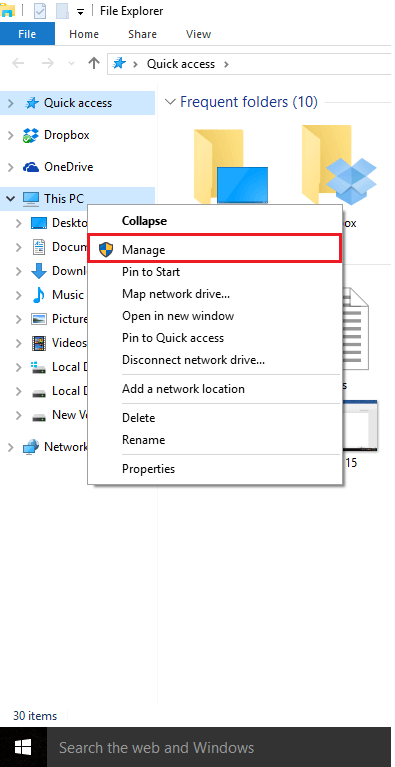
Стъпка 3:
В левия ъгъл на екрана потърсете „Storage“. В раздела „Съхранение“ кликнете върху „Управление на диска“.
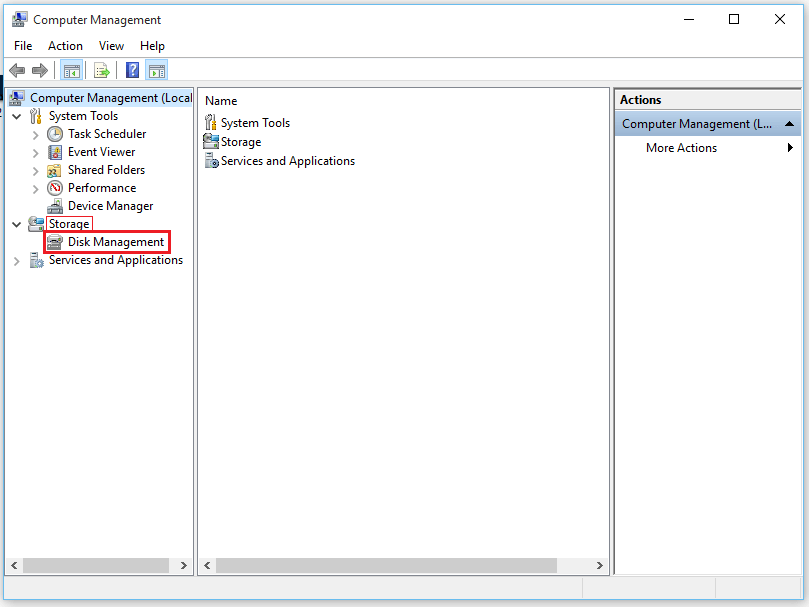
Управлението на дискове изброява важни фигури като име на том (диск), оформление, тип том, файлова система и здравословно състояние на дисковете.
Стъпка 4:
В долната секция на Disk Management изберете твърд диск, който искате да изтриете. Щракнете с десния бутон върху избрания твърд диск и кликнете върху „Изтриване на звука“.
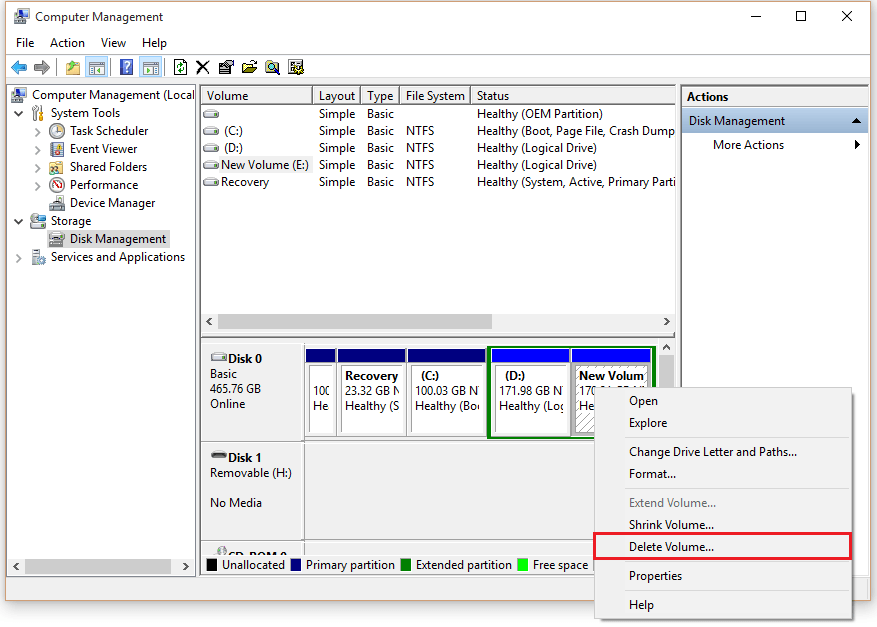
Стъпка 5:
На екрана ще се покаже диалогов прозорец за потвърждение, който казва „Изтриването на този том ще изтрие всички данни в него. Архивирайте всички данни, които искате да запазите, преди да ги изтриете. Искаш ли да продължиш?"
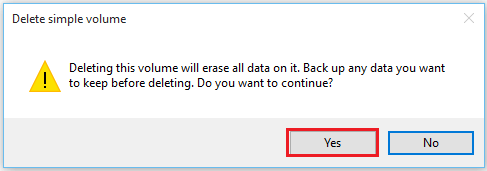
Щракнете върху „OK“, за да приложите промените си.
Забележка: Изтриването на диска ще покаже размера на диска като „неразпределен“. Можете да разпределите тази памет чрез обединяване в друг диск.
![Не мога да изпращам съобщения в приложението за Windows 10 Xbox или Xbox One [FIX]](/f/81bd80e06c65e0cf7b9e3ec34081de1d.jpg?width=300&height=460)